Περίληψη: Η Εξερεύνηση αρχείων των Windows 10 σταματά να λέει "Working on it…" κατά τη διαδικασία αυτόματης ανακάλυψης τύπου φακέλου. Και σε παλαιότερες εκδόσεις των Windows, τα Windows ενδέχεται μερικές φορές να εκχωρούν εσφαλμένο πρότυπο για φακέλους εάν η ανακάλυψη περιεχομένου ή το sniffing πηγαίνει στραβά ή οι ρυθμίσεις προβολής φακέλου στο μητρώο είναι ανακατεμένες πάνω.
Για παράδειγμα, σε παλαιότερες εκδόσεις των Windows, όταν ανοίγετε έναν φάκελο που περιέχει αρχεία κειμένου, τα Windows ενδέχεται να τον εκχωρήσουν εσφαλμένα το πρότυπο Μουσικής και έτσι εμφανίζονται όλες οι άσχετες στήλες όπως Όνομα καλλιτέχνη, Τίτλος άλμπουμ, Αριθμός κομματιού, Είδος, και τα λοιπά.
Windows 10 File Explorer "Working on it..." και Πράσινη γραμμή προόδου
Αν και η εσφαλμένη αντιστοίχιση τύπου φακέλου δεν αποτελεί πλέον πρόβλημα στις πρόσφατες εκδόσεις των Windows, η Εξερεύνηση αρχείων των Windows 10 επιβραδύνεται ή κολλάει όταν ανοίγει φακέλους με μεγάλο αριθμό αρχείων.
Εάν έχετε έναν φάκελο που περιέχει έναν τεράστιο αριθμό αρχείων (ειδικά το δικό σας
Λήψεις Ο φάκελος μπορεί να γεμίσει για κάποιο χρονικό διάστημα), το άνοιγμα του File Explorer θα κλειδώσει εμφανίζοντας το μήνυμα "Working on it…". Η επιδιόρθωση είναι να ρυθμίσετε το πρότυπο φακέλου με μη αυτόματο τρόπο, το οποίο φαίνεται να λειτουργεί για τους περισσότερους χρήστες.
Βήμα 1: Ορίστε μη αυτόματα το πρότυπο τύπου φακέλου
Μπορείτε να διορθώσετε αυτό το πρόβλημα ανά φάκελο, ακολουθώντας αυτά τα βήματα:
- Ανοίξτε το φάκελο στον οποίο έχει εκχωρηθεί λάθος πρότυπο
- Κάντε δεξί κλικ σε μια κενή περιοχή του φακέλου και επιλέξτε Ιδιότητες
- Κάντε κλικ στο Προσαρμογή αυτί
- Κάτω από Βελτιστοποιήστε αυτόν τον φάκελο για:, επιλέξτε το κατάλληλο στοιχείο από το πλαίσιο λίστας.
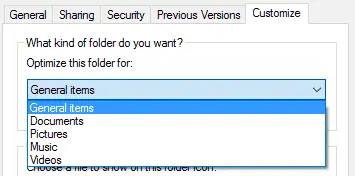
- Κάντε κλικ στο OK.
Βήμα 2: Απενεργοποιήστε το Folder Contents Sniffing (Discovery) από τα Windows
Μπορείτε να εμποδίσετε τα Windows να μυρίζουν τα περιεχόμενα του φακέλου και να εκχωρούν αυτόματα το πρότυπο τύπου φακέλου. Αυτό γίνεται δημιουργώντας το ακόλουθο κλειδί μητρώου χρησιμοποιώντας τον Επεξεργαστή Μητρώου (regedit.exe).
HKEY_CURRENT_USER\Software\Classes\Local Settings\Software\Microsoft\Windows\Shell\Bags\AllFolders\shell
Αφού δημιουργήσετε το παραπάνω κλειδί, δημιουργήστε μια νέα τιμή συμβολοσειράς (REG_SZ) με το όνομα Τύπος φακέλου και ορίστε τα δεδομένα τιμής του σε Δεν διευκρινίζεται ή Γενικός
Δεν διευκρινίζεται (ή Γενικός) αντιστοιχεί στην Γενικά είδη (Ολα τα αντικείμενα σε προηγούμενες εκδόσεις των Windows) πρότυπο τύπου φακέλου.
Μετά την εφαρμογή της παραπάνω ρύθμισης μητρώου, όταν ανοίγετε έναν φάκελο για πρώτη φορά, τα Windows αναζητούν Όλοι οι φάκελοι κλειδί μητρώου και εάν υπάρχει, διαβάζει το πρότυπο τύπου φακέλου από εκεί. Έτσι κάθε νέος φάκελο θα έχει το Γενικά είδη εκχωρήθηκε πρότυπο φακέλου από προεπιλογή, ανεξάρτητα από το περιεχόμενο του φακέλου. Ωστόσο, μπορείτε να εξακολουθήσετε να προσαρμόζετε το πρότυπο τύπου φακέλου, εάν χρειάζεται, σε βάση ανά φάκελο χρησιμοποιώντας το Προσαρμογή καρτέλα όπως εξηγήθηκε προηγουμένως σε αυτό το άρθρο.
Σημείωση: Υπάρχοντες φάκελοι των οποίων Τύπος φακέλου Η ρύθμιση είχε ήδη εκχωρηθεί πριν από την εφαρμογή της παραπάνω ρύθμισης μητρώου, δεν επηρεάζονται και συνεχίζουν να έχουν το υπάρχον πρότυπο τύπου φακέλου. Και αυτή η ρύθμιση μητρώου δεν σας εμποδίζει να προσαρμόσετε τις μεμονωμένες προβολές φακέλων και άλλες ρυθμίσεις.
Βήμα 3: Επαναφέρετε πλήρως τη γρήγορη πρόσβαση
Για ορισμένους χρήστες, το πρόβλημα παρουσιάζεται μόνο κατά το άνοιγμα της προβολής Γρήγορης πρόσβασης, όπου ανοίγει η Εξερεύνηση αρχείων από προεπιλογή. Σε αυτή την περίπτωση, προσπαθήστε εκκαθάριση των στοιχείων Γρήγορης πρόσβασης Καρφιτσωμένα και Πρόσφατα διαγράφοντας το σχετικό αρχείο .automaticdestinations-ms. Επίσης, μπορείτε Κάντε την Εξερεύνηση αρχείων Ανοιχτή σε "Αυτό τον υπολογιστή" στα Windows 10
Εάν η Εξερεύνηση αρχείων εξακολουθεί να είναι αργή είτε ανοίγετε σε Αυτό το PCή την προβολή γρήγορης πρόσβασης, η πλήρης επαναφορά της Γρήγορης πρόσβασης μπορεί να βοηθήσει. Σημειώστε ότι η ακόλουθη διαδικασία καταργεί όλα τα καρφιτσωμένα και τα πρόσφατα στοιχεία στη Γρήγορη πρόσβαση.
Ανοίξτε τη γραμμή εντολών και εκτελέστε τις ακόλουθες εντολές:
cd /d %AppData%\Microsoft\Windows\Recent\AutomaticDestinations. del f01b4d95cf55d32a.automaticDestinations-ms
Αυτό επαναφέρει πλήρως τη Γρήγορη πρόσβαση. Εάν αυτό δεν βοηθήσει, διαγράψτε όλα τα αρχεία .automaticDestinations-ms σε αυτόν τον φάκελο εκτελώντας:
del *.automaticDestinations-ms. έξοδος
Σπουδαίος: Η διαγραφή όλων των αρχείων .automaticDestinations-ms σε αυτόν τον φάκελο καταργεί τα καρφιτσωμένα στοιχεία στα jumplists για όλα τα προγράμματα.
Η διαγραφή των δεδομένων γρήγορης πρόσβασης διόρθωσε επίσης το αργό άνοιγμα αυτού του υπολογιστή για ορισμένους χρήστες.
Ένα μικρό αίτημα: Αν σας άρεσε αυτή η ανάρτηση, κοινοποιήστε την;
Μια "μικροσκοπική" κοινοποίηση από εσάς θα βοηθούσε πολύ σοβαρά στην ανάπτυξη αυτού του ιστολογίου. Μερικές υπέροχες προτάσεις:- Καρφιτσώστε το!
- Μοιραστείτε το στο αγαπημένο σας ιστολόγιο + Facebook, Reddit
- Tweet το!